Cara Mengatasi Error P08 di Canon pixma mp287
Kemarin saya mendapati service printer MP258 dengan kode Error P-08, yang membuat ini menjadi hal yang waw karena ini error belum pernah saya temukan sebelumnya. Ya jadinya saya bertanya dengan sepuh Google dan mendapati penyelesaiannya pada https://www.iwanberbagi.com/2014/08/penyebab-dan-cara-mengatasi-error-p08.html
Jadi pada tulisan kali ini saya akan membahas sesuai dengan cara yang saya dapati pada link diatas, namun akan saya jelas kan sesuai pengalaman saya dalam mengatasi permasalahan ini sobat. Apa lagi kondisinya ketika printer tersebut sampai di toko, printer tersebut terlihat normal pada display lednya dengan terlihat angka "1" yang berarti normal sobat, namun ketika mau di coba print baru error P08 tersebut muncul sobat.

Untuk sobat ketahui penyebab dari error ini biasanya ialah head catrig yang terlalu panas dan melebihi ambang batas, dan biasanya catig warna yang bermasalah sobat. Jika sobat memang memiliki catirig warna yang lain sobat bisa coba ganti catrignya dan error P08 ini akan teratasi. Namun jika sobat tidak berniat mengganti catrignya karena sobat tau catrignya masih bagus, mungkin sobat bisa mengikuti trik berikut ini sobat.
- Ketika printer error "P08", matikan printer.
- Tekan "Stop/Reset", dan tahan.
- Tekan "ON", tahan. Lepaskan tombol "Stop/Reset"
- Tekan "Stop/Reset" 2X, kemudian lepaskan tombol "ON". Tunggu printer bekerja sampai led menunjukkan angka "0".
- Matikan printer.
- Selanjutnya Tekan "Stop/Reset", dan tahan.
- Tekan "ON", tahan. Lepaskan tombol "Stop/Reset"
- Tekan "Stop/Reset" 4X, kemudian lepaskan tombol "ON". Tunggu printer bekerja sampai led menunjukkan angka "1".
- Matikan printer, lepaskan kabel power. (Jangan sampai lupa lepaskan kabel power, karena printer akan seperti mati total) dan Tunggu sekitar 2 - 5 menit.
- Pasang kembali kabel power. Tekan tombol "ON"
Dan dengan trik ini saya berhasil mengatasi Error "P-08" ini pada pinter Canon MP287 sobat. Dan semoga sobat juga bisa mengatasi error yang serupa, o ya sobat harus mengikuti langkah diatas itu dengan seksama jangan ada yang tertinggal ya sobat. Semoga bermanfaat...
"Jika beberapa kali print dan sobat mendapati error P08 ini kembali, maka sobat harus menyervicenya dahulu yaitu catrig yang warna, atau mudahnya sobat ganti dengan catrig yang lain sobat, yang masih normal. Saya dengan cara ini berhasil mengatasi error ini, dan tidak kumat - kumat lagi sobat."




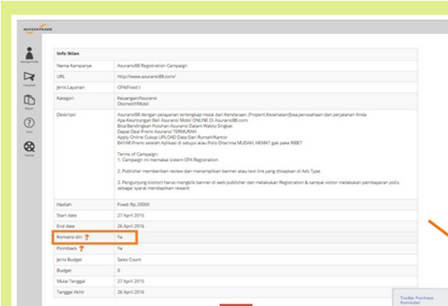


 Bisa karena harga, kualitas cetak, kemudahan
pemakaian dan lain-lain.
Bisa karena harga, kualitas cetak, kemudahan
pemakaian dan lain-lain.






















